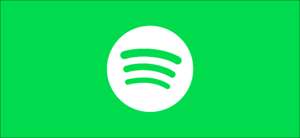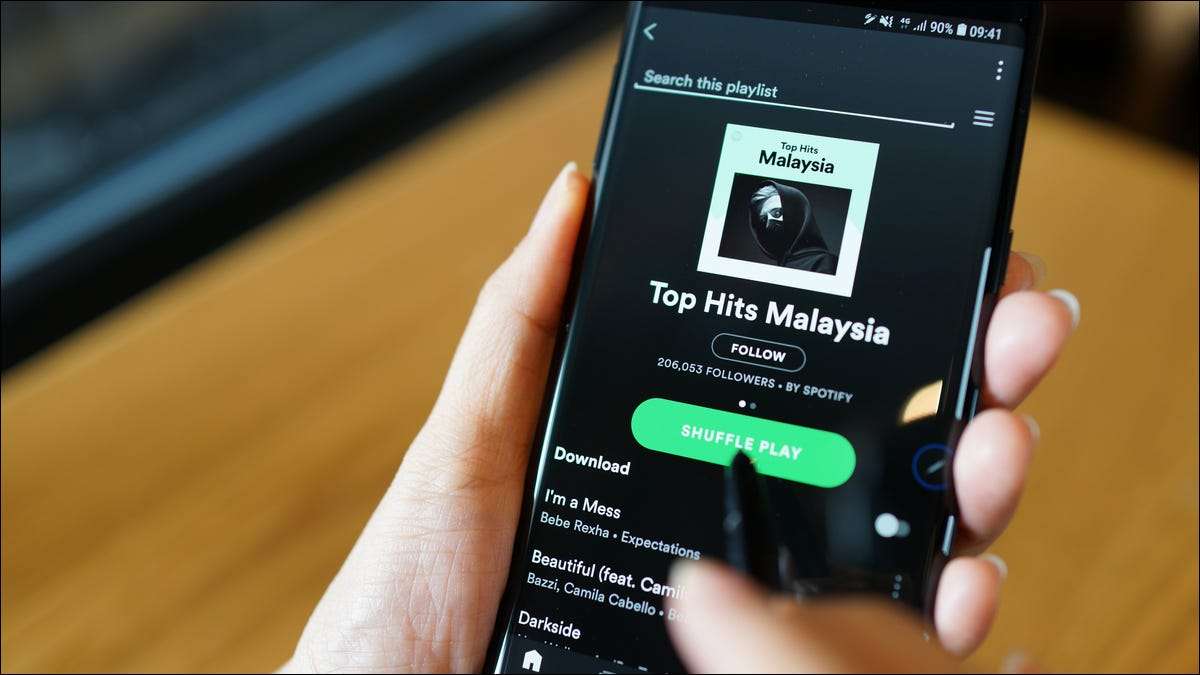
Hvis du har satt sammen flere Spotify-spillelister, men du ønsker å konsolidere samlingen din, kan du se på å slå sammen dem. Det er ikke en innebygd metode for sammenslåing av spillelister på Spotify, men det finnes måter å gjøre det på.
Sammen med manuelt å kopiere sanger fra en spilleliste til en annen, kan du også bruke tredjepartsverktøy som Spotify-spilleliste fusjon til Organiser ditt Spotify-bibliotek og ta med to eller flere spillelister sammen i en. Dette er hvordan.
I SLEKT: Slik organiserer du Spotify-biblioteket ditt
Manuelt kopierer sanger til en ny eller eksisterende spilleliste
Den enkleste metoden for å fusjonere Spotify-spillelister er å kopiere sanger fra en eller flere spillelister til en ny (eller eksisterende) spilleliste. Du kan fortsatt gjøre dette hvis du ikke eier den opprinnelige spillelisten, men du vil ikke kunne slette den opprinnelige spillelisten etterpå.
Åpne Spotify Desktop App på din Windows PC. eller Mac. å begynne. Dessverre er denne prosessen ikke mulig i Spotify Mobile-appen for Android. , iPhone , eller iPad. brukere.
Klikk på en spilleliste i valgmenyen til venstre for å åpne den. Mens du holder SHIFT-tasten nede, velger du de første og siste sangene i listen til høyre for å velge alle sangene samtidig.
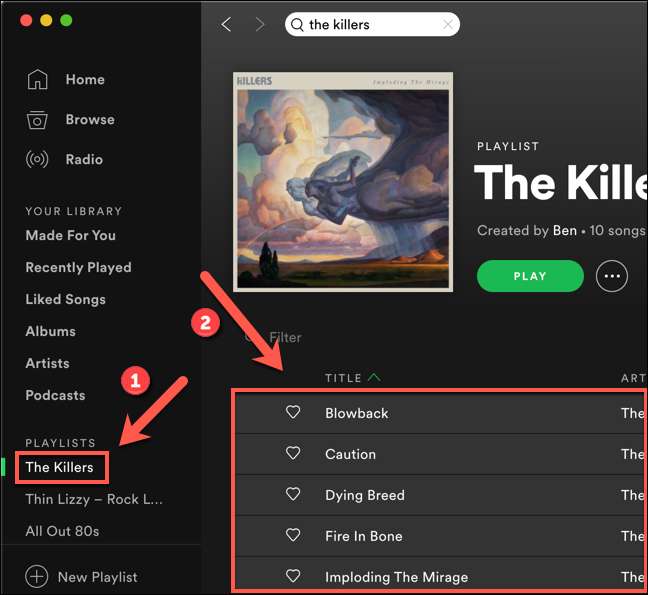
Når sangene er valgt, høyreklikker du og velger Legg til i spilleliste & GT; Ny spilleliste for å kopiere dem til en ny spilleliste.
Alternativt velger du en av de eksisterende spillelistene under alternativet "Ny spilleliste" for å kopiere sangene til den spillelisten i stedet.
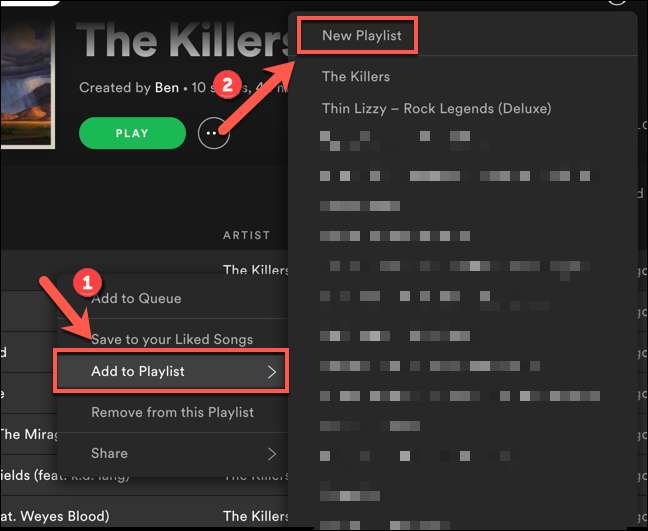
Som vi har nevnt, vil dette kopiere sangene, ikke flytte dem. Hvis du foretrekker å fjerne den eldre spillelisten når sangene har blitt kopiert (forlater bare den nye spillelisten), må du slette den. Ellers er du fri til å forlate det på plass.
Hvis du vil slette den eldre spillelisten, høyreklikker du navnet på det i venstre meny, og velger deretter alternativet "Slett".
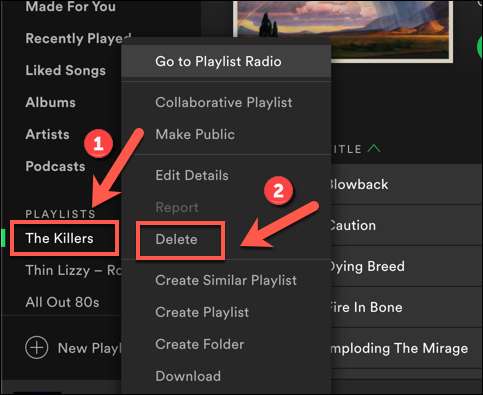
Dette fjerner den eldre spillelisten, og lar deg bare den sammenslåtte spillelisten på kontoen din. Du må gjenta disse trinnene for hver ekstra spilleliste du ønsker å fusjonere.
Bruke et tredjeparts spilleliste sammenslåingsverktøy
Metoden ovenfor fungerer bra, men krever bruk av Spotify Desktop-appen. Hvis du vil prøve en mer automatisk tilnærming, må du bruke et tredjepartsverktøy som Spotify spilleliste fusjonen . Dette bruker Spotify API til å kopiere spillelister sammen uten å måtte bruke Desktop-appen, noe som gjør det til et godt alternativ for mobil Spotify-brukere.
For å starte, åpne Spotify spilleliste fusjon nettsted og velg "Koble til Spotify" -knappen i midten av siden (eller øverst til høyre).
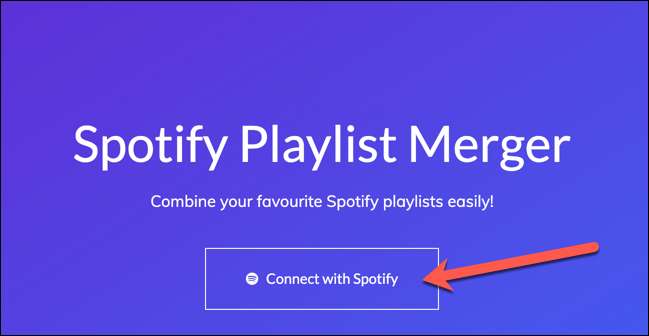
Logg inn Bruke Spotify-innloggingsdetaljer På neste side, autoriserer tilgangen til Spotify-kontoen din (inkludert dine lagrede spillelister).
Velg "Agree" for å bekrefte at du godkjenner tilgang.
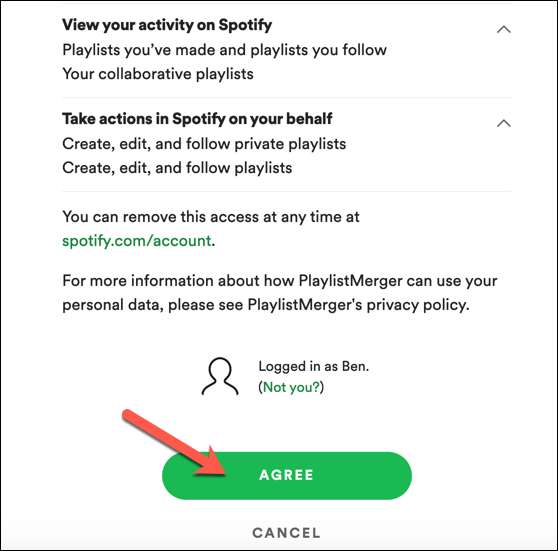
Når du har logget på, går du tilbake til Spotify PlayList-fusjonsfronten.
I boksen "Spilleliste Navn eller Link", søk etter den første spillelisten du vil fusjonere, og velg den fra menyen, klikk på "Neste" for å bekrefte.
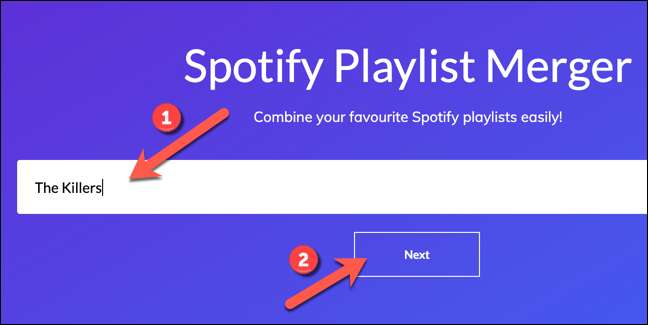
Gjenta dette trinnet for den andre spillelisten du ønsker å fusjonere.
På sluttfasen klikker du på "Vil du kombinere dem til en ny spilleliste?" skyvekontroll for å sikre at spillelistene slås sammen i en ny spilleliste. Ellers vil sangene kopieres til den første spillelisten du valgte.
Hvis du velger å kombinere dem til en ny spilleliste, klikker du på "Neste" for å fortsette.

I boksen "Ny spilleliste Navn", oppgi et navn for den nye spillelisten din, og velg deretter "Fullfør" for å starte sammenslåingsprosessen.
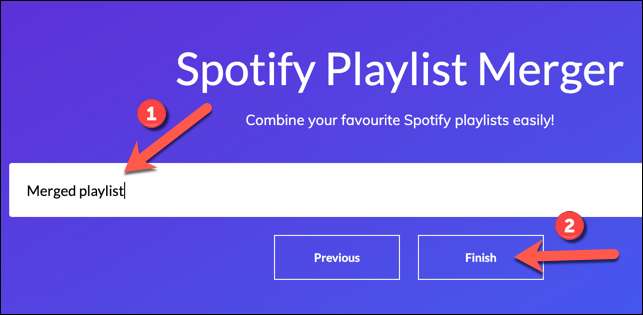
Dette vil skape en ny fusjonert spilleliste som inneholder sangene fra begge spillelistene. Det vil ikke slette den forrige spillelisten, men hvis du ønsker å rydde opp dine lagrede spillelister, må du fjerne det i skrivebordet eller mobilappen etterpå.